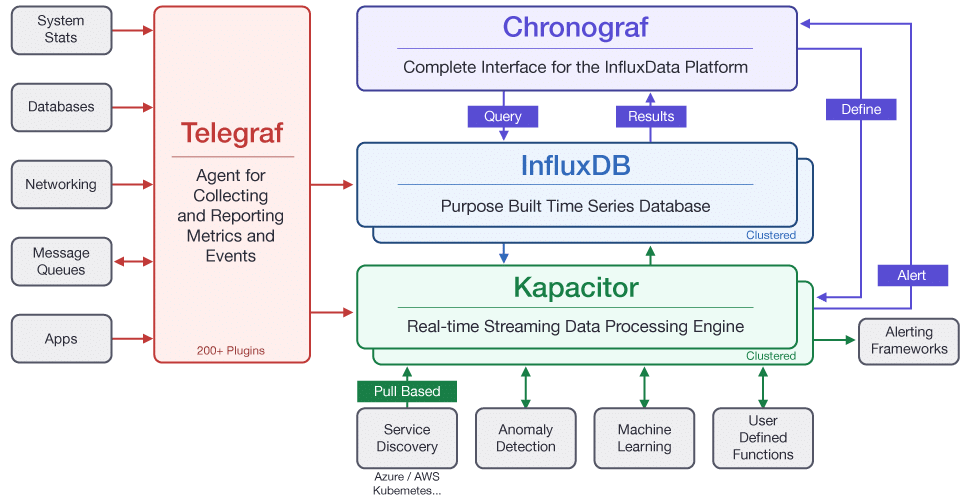要讓Python連上InfluxDB,我們需要Python-InfluxDB connection。我們可以使用pip來安裝這個connection元件:"pip install influxdb"。詳細指令介紹可參考這一頁。(此範例使用的是Python 3.x)
接下來的程式是模擬廚房、臥室、客廳三個溫度感應器,每秒鐘會回報溫度到InfluxDB。程式一開始,會先建立與InfluxDB server的連結,並建立一個 "sample"的database。我們準備了一個obj的json物件樣板。大家可以把measurement想像成表格(table)名稱。這裡有兩個columns,一個是location用來存放感應器位置,另一個是value來存放溫度。前面有提過,tag是indexed column,field是non-indexed column。由於InfluxDB是時間序列資料庫,因此每筆資料都隱含了一個time的column。
開始執行此Python程式後,就可以看到InfluxDB視窗一直有log message在跑,如果沒有error message,就表示此python程式正在餵資料到InfluxDB。
from influxdb import InfluxDBClient
import random
import time
host = "localhost" #influxdb IP
port = 8086 #influxdb port
username = "root" #influxdb username
password = "root" #influxdb password
dbname = "sample" #database name
# json object template
obj = {'measurement':'temperature', 'tags':{'location':''}, 'fields':{'value':0}}
# arrays for location names and temperatures
locations = ['kitchen', 'bedroom', 'living room']
t = [20] * len(locations)
client = InfluxDBClient(host, port, username, password) # connect influxdb
client.create_database(dbname) # create database
while True:
for i in range(0,len(locations)):
t[i] = round(t[i] + random.uniform(-0.5, 0.5), 2) # generate temperature
# prepare data object
obj['tags']['location'] = locations[i]
obj['fields']['value'] = t[i]
print(obj)
# write data to influxdb
client.write_points([obj], 'ms', dbname)
time.sleep(1)
Python-InfluxDB connection元件的相關資料,可參考這頁的說明。
我們可以把InfluxDB client開啟,打入下列指令,來看最近三秒寫入InfluxDB的資料,確認資料確實有寫入。從這裡我們也可看到,除了location與value這兩個我們設定的欄位外,還有一個time欄位。
接著我們再用瀏覽器進入Chronograf網頁介面。(http://localhost:8888)
我們到Dashboard這頁,可以看到下面的畫面。
點選line,然後add data,接下來都可以用點選的方式來產生dashboard圖樣。我們先產生一個彙總的圖表。點選sample,再點選temperature,把三個地點都勾起來,並點選group by location,然後再把value勾起來。這個操作過程會自動幫我們產生InfluxQL。完成後點選右上角的綠色勾即可儲存。
回到Dashboard頁面,可以設定此圖表之位置與大小,並可在右上角設定更新速度與資料顯示長度。
正上方有Add a Cell to Dashboard藍色按鈕,可以加入更多圖表。大家可以去玩玩各種圖表,了解Chronograf。Chronograf的使用說明可以參考官網的文件。